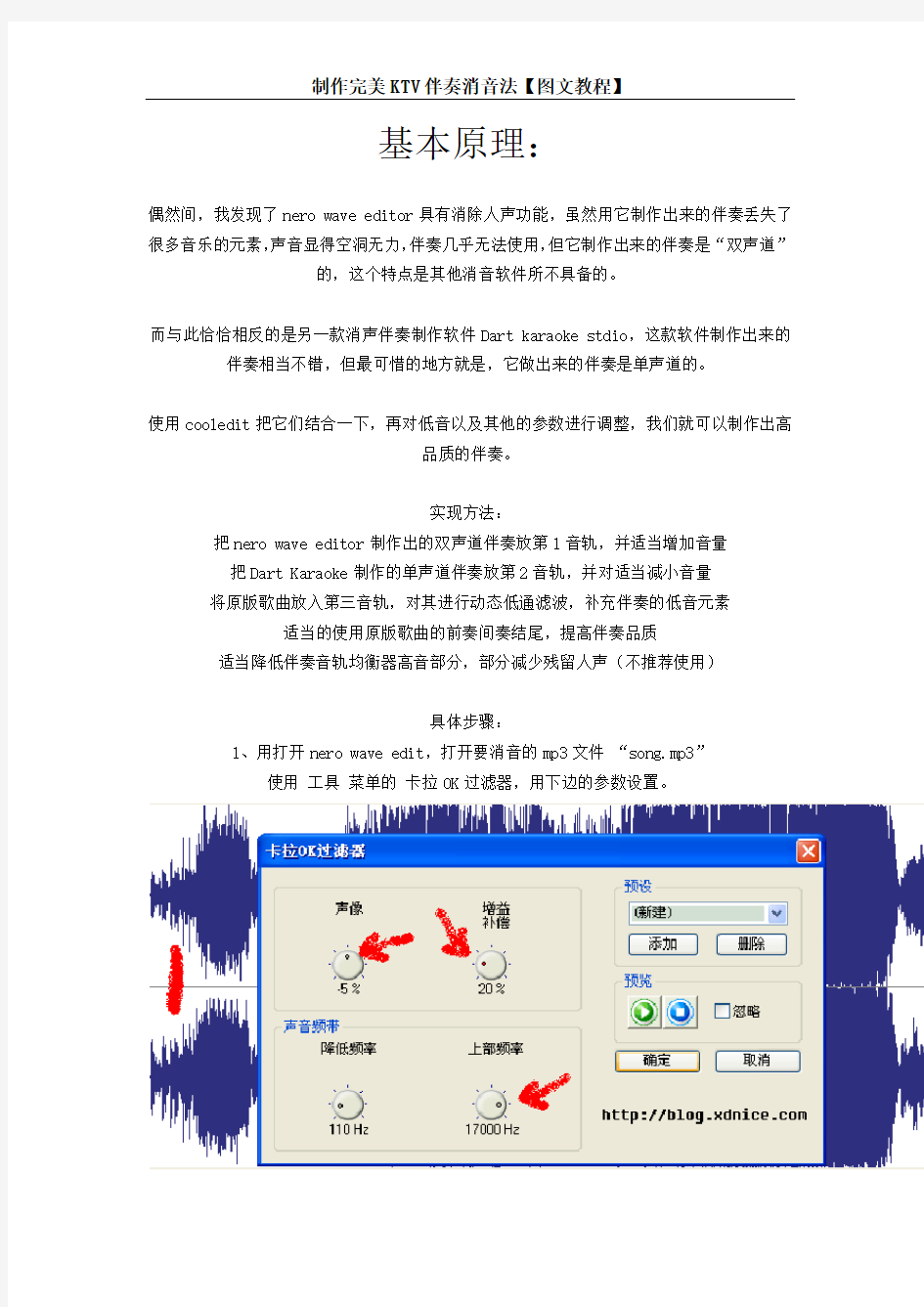
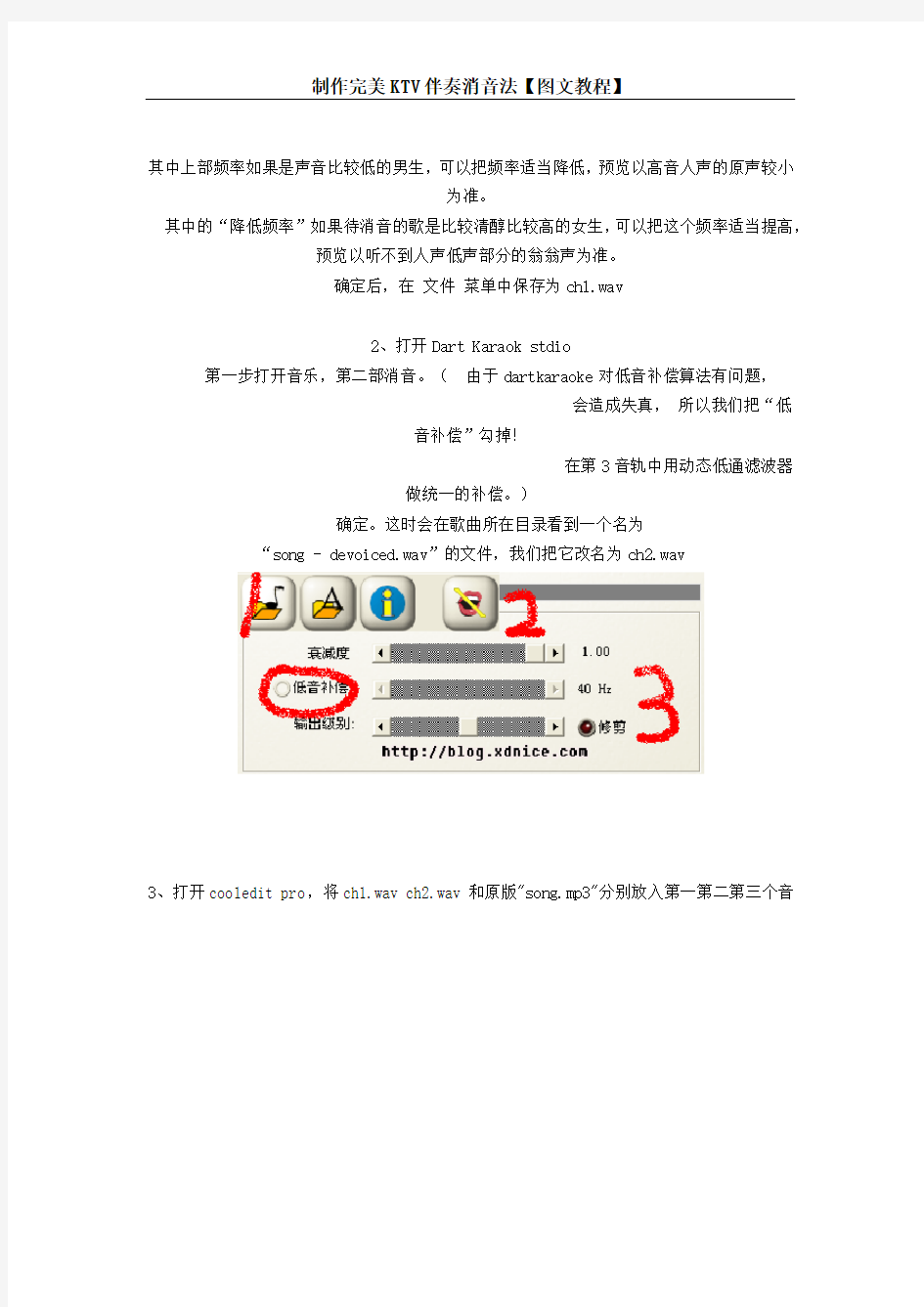
基本原理:
偶然间,我发现了nero wave editor具有消除人声功能,虽然用它制作出来的伴奏丢失了很多音乐的元素,声音显得空洞无力,伴奏几乎无法使用,但它制作出来的伴奏是“双声道”
的,这个特点是其他消音软件所不具备的。
而与此恰恰相反的是另一款消声伴奏制作软件Dart karaoke stdio,这款软件制作出来的伴奏相当不错,但最可惜的地方就是,它做出来的伴奏是单声道的。
使用cooledit把它们结合一下,再对低音以及其他的参数进行调整,我们就可以制作出高
品质的伴奏。
实现方法:
把nero wave editor制作出的双声道伴奏放第1音轨,并适当增加音量把Dart Karaoke制作的单声道伴奏放第2音轨,并对适当减小音量将原版歌曲放入第三音轨,对其进行动态低通滤波,补充伴奏的低音元素
适当的使用原版歌曲的前奏间奏结尾,提高伴奏品质
适当降低伴奏音轨均衡器高音部分,部分减少残留人声(不推荐使用)
具体步骤:
1、用打开nero wave edit,打开要消音的mp3文件“song.mp3”
使用工具菜单的卡拉OK过滤器,用下边的参数设置。
其中上部频率如果是声音比较低的男生,可以把频率适当降低,预览以高音人声的原声较小
为准。
其中的“降低频率”如果待消音的歌是比较清醇比较高的女生,可以把这个频率适当提高,
预览以听不到人声低声部分的翁翁声为准。
确定后,在文件菜单中保存为ch1.wav
2、打开Dart Karaok stdio
第一步打开音乐,第二部消音。(由于dartkaraoke对低音补偿算法有问题,
会造成失真,所以我们把“低
音补偿”勾掉!
在第3音轨中用动态低通滤波器
做统一的补偿。)
确定。这时会在歌曲所在目录看到一个名为
“song - devoi ced.wav”的文件,我们把它改名为ch2.wav
3、打开cooledit pro,将ch1.wav ch2.wav和原版"song.mp3"分别放入第一第二第三个音
轨(注意顺序)
然后将音轨2 音量设置成降低 -6db 4、然后用鼠标右键点音轨3 的空白部分,
选择“设置效果”,在弹出窗口中为音轨3 增加动态均衡器,然后点“选项”
见下图:
其中的“频率” 参数,决定了低通滤波器的高音截止频率,在此频率以下的声音会被保留,
高于此频率的声音被衰减。
所以,如果待处理的是音调较高的女生的歌曲,可以适当提高这个频率,原则上不超过250Hz,
男生建议设置在150Hz以下
调整这个频率以单轨播放音轨3 听不到人声低音的嗡嗡声、同时低音尽量饱满为准则。
之后我们来预览一下。这时候的整曲效果已经十分不错~
双声道,低音比较饱满。如果不是特别挑剔,这时的伴奏已经能满足你的要求。
但还有一些缺陷,主要表现在人声有些大,开头结尾以及间奏不够完美。
下面我们来继续修改……
使用部分原版声音:
我们知道,歌曲的开头、间奏及结尾是没有人声的
因此,我们可以选择使用原曲的开头、间奏、结尾来提高伴奏的质量。
主要的方法是使用裁切和使用淡入淡出
具体操作我们以使用原版前奏为例说明操作方法,如下图所示:
此主题相关图片如下:
我们知道,第三音轨中放的是歌曲的原声,前两轨是伴奏,
我们要做的是使用前奏的原声来代替伴奏音轨中音质稍差的前奏,并在接口处
进行平滑的过渡,
所以我们截去1、2轨道伴奏的前奏部分,并保留一小块儿做过渡,
在音轨3人声开始唱第一句前的瞬间进行分割,并把截出来的原版前奏拖拽到第4轨,然后选中1、2轨道与4轨道交叉的部分,并分别设置线性淡入淡出。
同理,对间奏进行原版替换并进行过渡处理,如下图:
此主题相关图片如下:
对结尾进行原版替换并进行过渡处理,如下图:
此主题相关图片如下:
处理完成后的效果如下图所示:此主题相关图片如下:
经过上面的处理,整首伴奏在前奏、间奏、结尾已经相当完美。
但某些歌曲在这时还有一个问题,就是残留的人声稍微有点大,
特别是女声的歌曲,残留的高音很多。
接下来,我们对伴奏的均衡进行调整,在一定程度上减少残留的人声。
调整均衡,部分消除残留人声:
这一步并不是必要的步骤,而且这一步的操作对伴奏的高音部分有衰减,不是特别必要的情
况下,不建议使用此步骤。
事实证明,一般来说,制作好的伴奏中残留的高音部分的回声并不影响录音和舞台演唱,录音中对人声高音部分增益的调整和舞台演唱中的均衡和混响都会使你演唱的声音完全盖住伴奏中残留的回声,如果实际录音中发现不能完全盖住,那再进行下面的调整。调整方法很简单,就是对伴奏所在的1、2音轨进行均衡设定,适当降低高音增益来减少残留人声。
调整方法如下图所示:
此主题相关图片如下:
附件